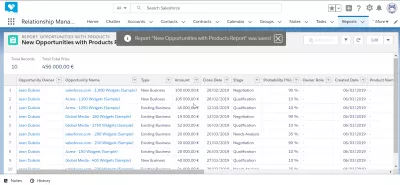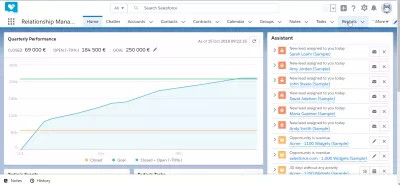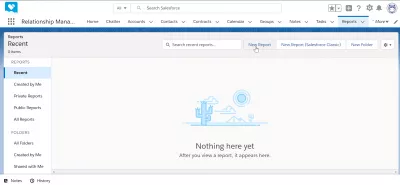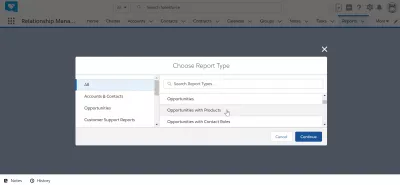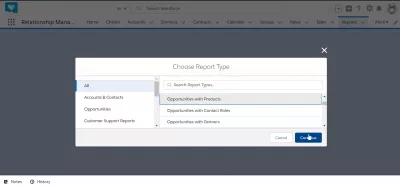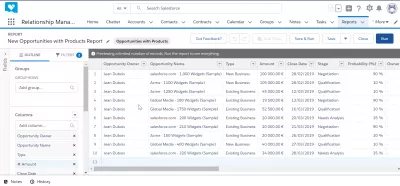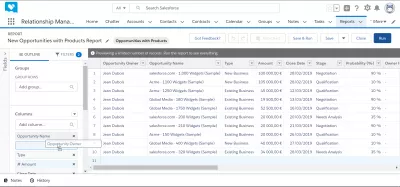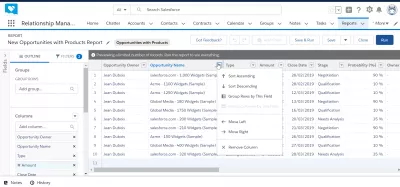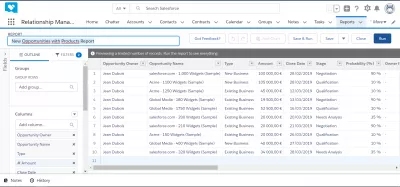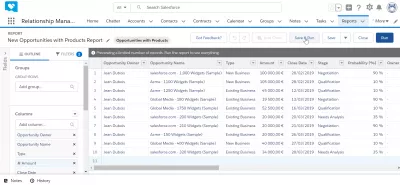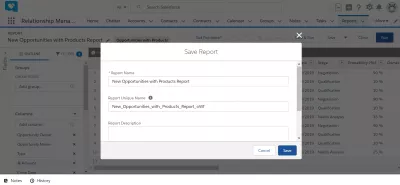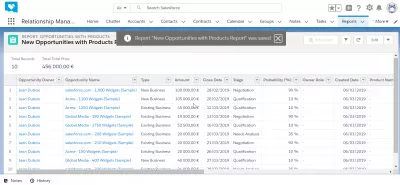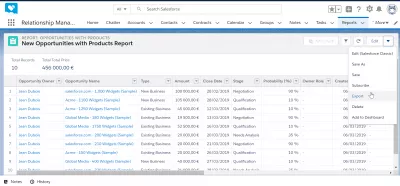Kako stvoriti izvještaj u SalesForce?
Kreiranje izveštaja u SalesForce
Stvaranje izvještaja u SalesForceu je osnovna i vrlo važna operacija, jer je ujedno i osnova za eksport izvoza podataka iz SalesForce-a u Excel ili CSV na primjer.
Kako mogu izvesti podatke iz SalesForce u Excel?Kreiranje izveštaja se može obaviti tako što ćete pristupiti meniju izveštaja u navigacionoj traci, i morate ga dodati u bar ako još ne postoji.
Kada je izveštaj kreiran, moguće je izvoziti SalesForce izveštaj u Excel koristeći funkciju izvoza izveštaja.
1 - Kreirajte novi SalesForce izvještaj
Počnite otvaranjem menija opcija izveštaja u navigacionoj traci da biste pristupili ekranu izveštaja. U slučaju da meni sa izveštajima nije dostupan u navigacijskoj traci, pokušajte da kliknete na još opcija da biste prikazali skrivene stavke menija, ili dodajte meni izveštaja u navigacionu traku ako nije tamo.
Zatim kliknite na dugme za novi izveštaj koje se nalazi u gornjem meniju liste izveštaja - lista može biti empy, u zavisnosti od kriterijuma za izbor izveštaja.
Tu je i dugme za kreiranje dugmeta u SalesForce classic, u slučaju da je to potrebno.
Odaberite tip izvještaja u svim dostupnim vrstama izvješća: računi i kontakti, mogućnosti, izvješća korisničke podrške, mogućnosti s proizvodima, mogućnosti s kontaktnim ulogama i još mnogo toga.
Nakon što ste izabrali tip izveštaja koji želite da kreirate, kliknite na dugme da biste nastavili da radite na kreiranju izveštaja SalesForce Lightning.
2 - Prilagodite izvješće SalesForce
Sada je potrebno prilagoditi izvještaj, jer je samo standardni izvještaj kreiran u SalesForce Lightning po defaultu.
Postoji mnogo načina za prilagođavanje: dodavanje ili uklanjanje stupaca, filtriranje podataka, naručivanje podataka određenim stupcem i još mnogo toga.
Opcije za prilagođavanje izvještaja dostupne su na lijevoj strani.
Na primjer, povlačenjem i ispuštanjem imena stupca iz polja okvira na lijevoj strani ekrana u izvještaj u glavnom dijelu ekrana, ta kolona će biti dodana u izvještaj.
Kliknite na križ pored imena kolone da biste ga uklonili.
Klikom na strelicu pored naziva zaglavlja stupca, više opcija će biti dostupno.
Odabirom opcije sord ascending će se cijeli izvještaj o trenutnom stupcu sortirati po rastućoj vrijednosti, od niže do najviše.
Opcija sortiranja opadajuća će uraditi inverzno, sve linije izveštaja će biti sortirane na osnovu te kolone od najviše do najniže vrednosti.
Grupisanje redova po ovoj opciji polja će grupirati sve redove u izvještaju koji imaju sličnu vrijednost u toj koloni - ekvivalent u Excelu za spajanje ćelija.
Postoje i opcije za pomicanje stupca ulijevo ili udesno, kako bi se prilagodio izvješće SalesForce Lightning, jer je to najbolje za vas.
Konačno, postoji opcija za uklanjanje stupca, u kojem slučaju neće biti izgubljena: ona će se jednostavno ukloniti iz SalesForce izvještaja, ali se može vratiti bilo kada povlačenjem i ispuštanjem imena stupca iz lijevog izbornika.
Konačno, moguće je promijeniti naziv izvješća klikom na olovku pored imena izvješća, odmah ispod navigacijske trake na lijevoj strani.
Otkucajte ime izveštaja koje najbolje odgovara opisu izveštaja da biste kasnije mogli lakše da ga preuzmete i da to učinite jasnijim vašim saradnicima.
3 - Sačuvajte izveštaj o prodaji
Nakon što je izveštaj SalesForce Lightning kreiran i prilagođen, ne zaboravite da ga sačuvate pomoću gornjeg menija Save, ispod navigacione trake i na desnoj strani ekrana.
Tu je i druga opcija za pokretanje izvještaja bez spremanja, u slučaju da ne želite pristupiti kasnije, ali jednostavno želite testirati ili brzo pristupiti podacima.
Međutim, najčešća opcija bi bila da se sačuva i pokrene, što će sačuvati izveštaj u listi dostupnih izveštaja i prikazati rezultate izveštaja na ekranu.
Obrazac za spremanje će ponovo zatražiti da potvrdi ime izvještaja, jer je to posljednja prilika da se izmijeni.
Pored toga, biće zatraženo jedinstveno ime izveštaja. Ovo jedinstveno ime izvješća ne smije već postojati u sustavu, čak i ako ga je kreirao drugi korisnik i na kojem nemate pristup. Ovo će biti jedinstveni kod rukovatelja izvješća i mora biti jedinstven.
Prije spremanja, ako je potrebno, unesite dulji opis, posebno u slučaju da se izvješće služi vrlo specifičnom poslovnom slučaju, primjerice, izvješće kupca na kraju mjeseca, tako da vaši suradnici mogu brže identificirati njegovu upotrebu.
4 - Izveštaj o izvoznoj prodaji
Nakon što je izvještaj sačuvan, nakon što ste kliknuli na gumb za spremanje i pokretanje, podaci o izvješću će se prikazati na zaslonu, zajedno s porukom da je izvještaj spremljen.
Ovaj pop-up će nestati nakon nekoliko sekundi.
Meni za uređivanje se sada pojavljuje na vrhu izveštaja SalesForce Lightning na desnoj strani ekrana i nudi dodatnu opciju.
Klikom na strelicu pored menija za uređivanje biće dostupne dodatne opcije.
Opcija edit u SalesForce Classic otvoriće izveštaj za izdanje u SalesForce Classic interfejsu.
Opcija spremi kao spremiće izvještaj s drugim imenom, stvarajući tako kopiju.
Opcija spremanja će sačuvati izmjene izvješća koje su učinjene u načinu izdavanja.
Opcija pretplate će vam omogućiti da dobijete obavijest kad god se izvještaj promijeni.
Opcija brisanja će omogućiti brisanje izvještaja iz baze podataka, međutim, prije nego to učinite, provjerite da nitko drugi ne treba taj izvještaj.
Opcija add to dashboard jednostavno će dodati taj izveštaj na vašu ličnu korisničku kontrolnu tablu.
I na kraju, dostupna je najvažnija opcija, podaci o izvozu podataka SalesForce Lightning, koja će omogućiti izvoz podataka iz SalesForce u Excel ili druga sredstva iz izvještaja.
Pogledajte naš detaljni vodič o tome kako izvesti podatke iz SalesForce u Excel za više detalja.
Kreiranje izveštaja u SalesForce
Kreiranje izveštaja u SalesForce je prilično jednostavna operacija, s obzirom da imate pristup meniju izveštaja o navigaciji.
Javite nam u komentarima ako ste uspeli da kreirate izveštaj, i ne ustručavajte se da pitate u slučaju da se suočite sa bilo kojim problemom tokom izrade izveštaja SalesForce Lightning ili izvoza podataka!
Često Postavljana Pitanja
- Koje strategije se mogu koristiti kako bi se prodajna snaga izveštavala više proizna za donošenje odluka?
- Strategije uključuju korištenje naprednog filtriranja, ugradnja izračunatih polja i prilagođavanje rasporeda za jasnoću i relevantnost.

Yoann Bierling je web izdavaštvo i digitalni konsultantski profesionalac, čineći globalni učinak stručnošću i inovacijama u tehnologijama. Strastveni o osnaživanju pojedinca i organizacija da napreduju u digitalnom dobu, odvezen je da isporučuje izuzetne rezultate i rast pogona kroz izradu obrazovnih sadržaja.